VOB (Video Object) je formát videa používaný k ukládání videa, zvuku, titulků a dalších dat na DVD. Soubory VOB se obvykle nacházejí ve složce VIDEO_TS disku DVD jako video soubor MPEG-2. Kvůli problémům s kompatibilitou a omezením velikosti však může být poměrně obtížné tyto soubory sdílet, upravovat nebo přehrávat na různých zařízeních a platformách. Proto je důležité převést soubory VOB do běžnějšího formátu, například MP4. V tomto článku se podíváme na některé z nejlepších desktopových a online možností převodu souborů VOB do MP4, které zajistí, že vaše videa zůstanou ve vysoké kvalitě a kompatibilní s více zařízeními.

Jak vybrat nejlepší konvertor VOB do MP4
Při výběru konvertoru VOB do MP4 byste měli zvážit následující faktory:
- Kompatibilita: Ujistěte se, že konvertor podporuje formáty VOB i MP4.
- Rychlost: Hledejte konvertor s vysokou rychlostí konverze, zejména u velkých souborů.
- Kvalita: Vyberte si konvertor, který během procesu konverze zachovává původní kvalitu videa.
- Snadnost použití: Konvertor by měl mít uživatelsky přívětivé rozhraní a poskytovat jasné pokyny.
Funkce: Vyberte si konvertor s dalšími funkcemi, jako jsou nástroje pro úpravy, dávková konverze a přizpůsobitelná nastavení.
Řešení pro stolní počítače pro převod VOB do MP4
VLC Media Player
VLC Media Player je populární open source přehrávač médií, který podporuje řadu formátů videa, včetně VOB a MP4. Kromě přehrávání mediálních souborů umožňuje VLC také konverzi videoformátů.
- Stáhněte si přehrávač VLC Media Player, otevřete jej a vyberte možnost „Media“
- Klepněte na ‚Přidat‘ a vyberte svůj soubor VOB
- Vyberte „Převést/uložit
- V rozevírací nabídce vedle položky „Profil“ vyberte jednu z možností MP4
- Výběrem možnosti „Procházet“ vyberte cílovou složku a pojmenujte výstupní soubor
- Kliknutím na „Start“ zahájíte proces převodu
Handbrake
Handbrake je další open-source konvertor videa, který podporuje různé formáty videa včetně VOB a MP4. Je k dispozici pro systémy Windows, Mac a Linux. Pomocí Handbrake můžete převádět video soubory jednotlivě nebo v dávkách.
- Stáhněte si Handbrake a nainstalujte jej do počítače
- Vložte disk DVD do jednotky DVD-ROM počítače nebo vyhledejte soubor VOB na pevném disku
- Spusťte Handbrake a kliknutím na ikonu DVD nebo na tlačítko „Open Source“ přidejte soubor VOB
- Jako výstupní formát vyberte „MP4“ a upravte výstupní nastavení podle svých preferencí
- Kliknutím na tlačítko „Browse“ vyberte cílovou složku a pojmenujte výstupní soubor
- Kliknutím na „Start Encode“ (Spustit kódování) spusťte proces převodu
Jakýkoli převodník videa
Any Video Converter je uživatelsky přívětivý software pro konverzi souborů. Díky rozsáhlé podpoře formátů souborů a přizpůsobitelným výstupním nastavením poskytuje pohodlné řešení pro vaše potřeby převodu.
- Stáhněte si a nainstalujte Any Video Converter
- Spusťte aplikaci a otevřete hlavní rozhraní
- Kliknutím na tlačítko „Add video(s)“ importujte soubor VOB. Soubor můžete také přetáhnout přímo do programu
- Z dostupných možností vyberte jako výstupní formát MP4
- V případě potřeby přizpůsobte výstupní nastavení. Můžete upravit parametry, jako je rozlišení, přenosová rychlost, kvalita zvuku a další
- Kliknutím na tlačítko „Convert now“ (Převést nyní) zahájíte proces převodu
Online řešení pro převod VOB do MP4
Zamzar
Zamzar je další bezplatný online konverzní web, který umožňuje snadnou konverzi souborů VOB do formátu MP4. Podporuje mnoho populárních formátů souborů a poskytuje jednoduchou platformu pro dokončení procesu konverze.
- Navštivte domovskou stránku Zamzar
- Vyberte možnost „Přidat soubory“ a vyhledejte soubor VOB, který chcete převést
- Klikněte na „Convert to“ a z rozevírací nabídky vyberte MP4
- Kliknutím na „Convert now“ (Převést nyní) zahájíte proces převodu Volitelně můžete po převodu obdržet e-mail s odkazem ke stažení
FreeConvert
FreeConvert je online nástroj pro konverzi souborů, který umožňuje měnit formát souborů, včetně videí, zvukových souborů, obrázků a elektronických knih. Snadno se používá a umožňuje před konverzí nastavit parametry výstupního videa, například rozlišení, snímkovou frekvenci a přenosovou rychlost.
- Klepnutím na tlačítko „Vybrat soubory“ nahrajte soubory VOB
- Upravte kodek videa, poměr stran, snímkovou frekvenci a další nastavení
- Kliknutím na tlačítko „Convert to MP4“ (Převést do MP4) spustíte proces převodu
CloudConvert
CloudConvert je univerzální online konvertor souborů VOB, který podporuje různé formáty a nabízí základní nastavení konverze, jako je rozlišení videa, kvalita a velikost souboru.
- Otevřete webové stránky CloudConvert
- Klikněte na „Choose file“ a nahrajte své video VOB
- Ujistěte se, že jste v rozevíracím seznamu „Convert to“ (Převést do) vybrali jako výstupní formát MP4
- Kliknutím na „Convert“ (Převést) spusťte proces převodu. Poté si můžete stáhnout převedený soubor MP4
Odesílání velkých video souborů pomocí TransferXL
Po převedení souborů VOB do formátu MP4 je možná budete chtít sdílet s přáteli, rodinou nebo kolegy. TransferXL je vynikajícím řešením pro rychlé a bezpečné odesílání velkých video souborů. Pomocí TransferXL můžete zdarma odesílat velké soubory až do velikosti 5 GB nebo přejít na verzi Pro a získat až 200 GB.
- Video soubory jednoduše nahrajte nebo přetáhněte do okna TransferXL
- Zvolte způsob sdílení: soubory můžete odeslat jako e-mail nebo vytvořit veřejný odkaz na své video soubory
- Přidejte další informace a klikněte na tlačítko „Transfer N file(s)“
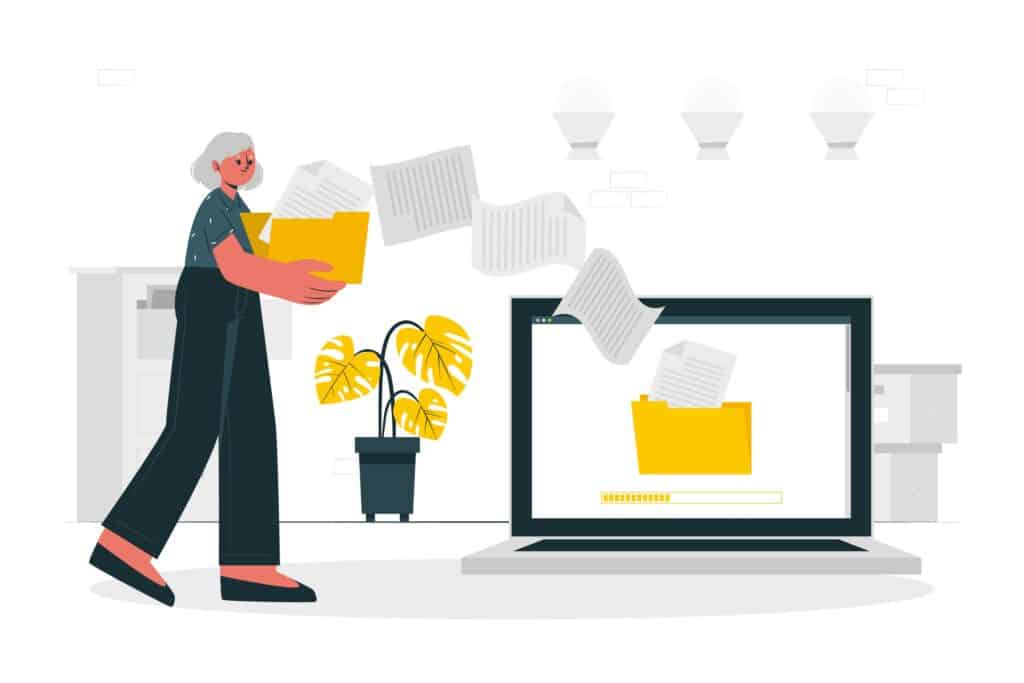
Nejdůležitější otázky a odpovědi o převodu VOB do MP4
Co je soubor VOB?
VOB je zkratka pro Video Object a jedná se o kontejnerový formát používaný na discích DVD. Obsahuje video, zvuk, titulky a informace o nabídce.
Jak mohu převést VOB do MP4?
Můžete použít některý z výše uvedených desktopových a online nástrojů. Některé z nich nabízejí více funkcí, zatímco jiné nabízejí základní nastavení převodu.
Jsou online konvertory videa bezpečné?
Většina z nich je bezpečná, ale před nahráním videa si vždy nejprve přečtěte zásady ochrany osobních údajů.
Jak mohu posílat velké video soubory?
TransferXL umožňuje odesílat soubory o velikosti až 200 GB. Chcete-li poslat velké video soubory pomocí služby TransferXL, nahrajte soubor a sdílejte s příjemcem odkaz ke stažení.
